This is an old revision of the document!
RTF스캔(RTF Scan)
Zotero의 RTF Scan 기능을 통해 워드 플러그인(word processor plugin) 없이 인용 문서를 만들 수 있다. 보통 인용하고자 하는 논문의 저자와 연도를 알고 있기 때문에 플러그인 사용이 오히려 번거로운 경우가 있는데, RTF스캔 기능이 이 점을 이용해 참고문헌 작성을 더 쉽게 할 수 있다.
RTF 스캔 기능을 사용하기 위해서는 먼저 논문을 서식이 있는 문서(Rich Text Format)로 작성해야 한다. 인용을 하고자 하는 지점에 아래와 같이 알고 있는 저자, 연도 정보를 입력하면 된다.
{Smith, 2009}
Smith {2009}
{Smith et al., 2009}
{John Smith, 2009}
{Smith, 2009, 10-14}
{Smith, "Title", 2009}
{Jones, 2005; Smith, 2009}
만약 작성 중인 문서의 맨 끝에 참고문헌 목록이 나오지 않고 다른 지점에 만들고 싶다면 원하는 지점에 {Bibliography}를 입력하면 된다
논문 작성이 끝나면 문서를 RTF로 저장하고 Zotero를 연다. “동작(톱니바퀴모양)> RTF 스캔”을 선택하여 작성한 문서를 “입력 파일(Input File)“에 경로를 지정하여 연다. “출력 파일(Output File)“에 파일을 저장하고자 하는 경로와 이름을 지정하고 “다음(Continue)“을 클릭한다.
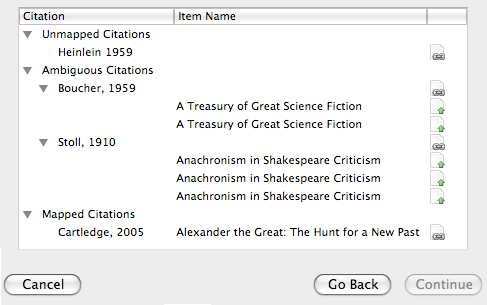
“인용된 항목 확인(Verify Cited Items)“에서 제대로 매핑된 문헌과 그렇지 않은 것(모호한 인용)을 확인할 수 있다. 제대로 인용 문헌을 찾지 못한 “모호한 인용”의 경우 Zotero가 제안하는 유사한 참고문헌이 표시되며, 이때 오른쪽에 있는 초록색 화살표가 있는 아이콘을 클릭하여알맞은 참고문헌을 다시 선택할 수 있다. 모든 참고문헌이 적절하게 인용되면 “계속(Continue)” 버튼을 눌러 진행한다.
다음 화면에서는 인용 스타일을 지정하고 “계속(Continue)“버튼을 눌러 완료하면 “출력 파일(Output File)“이 새로 만들어진다. 별도로 참고문헌 위치를 지정하지 않으면 문서의 가장 끝에 목록이 생성된다.
각주나 미주 등의 인용 형식을 선택한 경우 MS워드나 OpenOffice같은 해당 기능을 제공하는 프로그램에서 “출력 파일(Output File)“을 열었을 경우에만 제대로 나타난다는 점을 명심해야 한다.

 Upgrade Storage
Upgrade Storage